Sửa lỗi This PC can’t run Window 11, the PC must support Secure Boot
Window 11 đang trở lên rất hot nhưng khi cài xảy ra lỗi “This PC can’t run Window 11, the PC must support Secure Boot” hay tiếng việt là “Pc này phải hỗ trợ khởi động an toàn“. Đây là một trong những lỗi xảy ra khi window 11 yêu cầu những tiêu chuẩn cao hơn, chặt chẽ hơn về phần cứng. Trong bài viết này chúng ta sẽ cùng đi xử lí sửa lỗi này nhé.
Ngoài ra lỗi thiếu dung lượng ổ cứng “The system disk need to be 64 Go or larger . While this PC doesn’t meet the sum requirements to run Windows 11 you in getting Windows 10 updates”. Có nghĩa là hệ thống Windows 11 yêu cầu bộ nhớ ổ 64Gb trở lên.
Nội dung chính
Secure Boot là gì?
Secure boot hay khởi động an toàn là một tiêu chuẩn bảo mật được phát triển bởi cộng đồng những nhà sản xuất máy tính cá nhân để đảm bảo máy tính chỉ được khởi động bằng những phần mềm mà OEM tin cậy, giúp máy tính của bạn trở lên an toàn hơn.
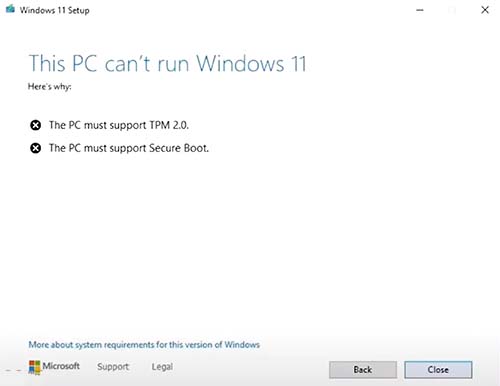
Khi máy tính của bạn khởi động thì firmware của máy tính sẽ kiểm tra chữ ký trong từng phần mềm khởi động, bao gồm UEFI, phần mềm EFI và hệ điều hành window 11. Nếu chữ ký hợp lệ thì máy tính sẽ được bật lên, firrmware sẽ cho phép điều khiển hệ thóng cho hệ điều hành. Tránh trường hợp máy tính được khởi động bởi 1 phần mềm độc hại hay gián điệp.
Tại sao lỗi This PC can’t run Window 11, the PC must support Secure Boot xảy ra?
Lỗi This PC can’t run Window 11, the PC must support Secure Boot xảy ra khi window 11 kiểm tra máy tính của bạn và thấy nó chưa hỗ trợ Secure Boot. Có thể là không có hoặc bị tắt.
Trên mạng có một số người đã tìm cách sửa mã nguồn của window 11 để nó bỏ qua bước kiểm tra này khiến máy tính có thể cài đặt được. Nhưng sửa mã nguồn window 11 thì liệu nó có hẳn là chính nó nữa không, liệu nó còn hoạt động ổn định không hay sẽ có nhiều lỗi vặt. Cái này mình không khuyến khích các bạn làm theo bởi vì hãy làm theo các hướng dẫn dưới đây và nếu nó vẫn không hoạt động thì mới nghĩ tới sửa mã nguồn của window 11 boot.
Bài tương tự: Sửa lỗi This PC can’t run Window 11, the PC must support TPM 2.0
Cách sửa lỗi the PC must support Secure Boot
Nếu máy của bạn sản xuất từ năm 2015 trở về đây thì gần như chắc chắn máy bạn có hỗ trợ Secure Boot. Nếu vẫn bị báo thì phần trăm cao là bạn đang tắt nó đi. Vì vậy hãy thử vào bios và bật nó lên.
Đầu tiên hãy khởi động lại máy tính, khi máy tính vừa mới bật trở lại bạn phải nhấn liên tục phím F2 hoặc Del để vào bios chứ không vào Window nữa. Mõi hãng sản xuất máy tính có một phím vào bios khác nhau. Hãy tìm kiếm xem hãng sản xuất laptop hay hãng sản xuất mainboard của bạn.
Sau khi vào được bios thì bạn phải tìm xem mục secure boot nó nằm ở đâu. Có hãng sản xuất thì đặt nó bên trong menu Security hoặc Secure boot, system config, boot, Secure boot config. Mỗi hàng đặt nó vị trí khác nhau, bạn cứ tìm trong các mục đã nếu trên kiểu gì cũng có. Nếu không có thì chia buồn, máy bạn đã quá cũ.
Khi đã tìm thấy thì bạn phải Enable nó lên nếu thấy nó đang bị Disable. Chỉ vậy thôi, quay trở lại cài win tiếp đi xem có được hay không.
Cách tiếp theo là mình gợi ý là hãy sử dụng WintoHDD để cài. Không cần sử dụng tới usb luôn. Hoặc cài win bằng bộ cài anhdvboot cũng là một ý tưởng hay. Khi dùng bộ cứu hộ của Anhdvboot để cài windows 11 từ WINPE thì bạn cần phải thay file bộ cài iso\sources\install.esd (hoặc install.wim tùy bản) của windows 11 vào bộ cài của win 10 rồi dùng bộ cài win 10 để cài nhé (đã test thành công).
Cuối cùng khi đã tử tế để cài mà vẫn không được thì bắt đầy quẩy nào.
Như video, các bạn chỉ cần tải file dll mà link tải mình đã cho sẵn. Copy nó và dán vào thư mục sources bên trong bộ cài. Chỉ vậy thôi là cài được.
- Wiki Con Đỉa – Ăn được không, đỉa sợ gì, xử lí khi bị cắn và cách loại bỏ
- Truyền gửi file giữa 2 máy tính window 11, 10 tốc độ cao qua wifi mạng Lan
- Những điều cần biết để tập Yoga cho người mới bắt đầu
- Cách sửa màn hình Samsung Galaxy S20 plus, S21 Ultra, Note 10 Plus bị ám vàng, hồng
- Cách làm sữa chua tại nhà bằng sữa đặc và sữa tươi

Nguyễn Duy Kỳ18/11/2025 Wiki 0

Nguyễn Duy Kỳ21/10/2025 Hệ điều hành Windows 0

Nguyễn Duy Kỳ21/10/2025 Hệ điều hành Windows 0

Nguyễn Duy Kỳ01/10/2025 Người Nổi Tiếng 0

Nguyễn Duy Kỳ07/08/2025 Điện thoại Smartphone 0

Nguyễn Duy Kỳ07/08/2025 Điện thoại Smartphone 0